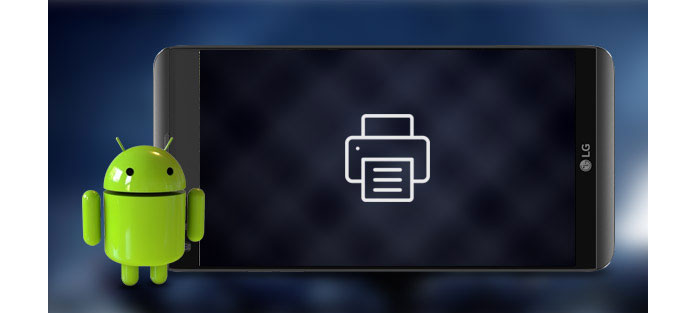
Jak tisknout z telefonu nebo tabletu Android
Díky vylepšení technologie Android je možné tisknout přímo z telefonu nebo tabletu Android. Zní to vzrušeně, abyste si vytiskli fotografie z Androidu jen s několika kliknutími do telefonu, že? Ale jak tisknout z Androidu?
Za tímto účelem existují některé tiskové aplikace pro Android, které byly navrženy pro bezdrátový tisk z telefonu / tabletu Android, jako je Google Cloud Print, HP Print Service, Samsung Mobile Print atd. Mezi všechny tiskové aplikace pro Android, Google Cloud Tisk je nejoblíbenější pro přímý mobilní tisk. V následujícím článku vám ukážu, jak tisknout z bezdrátového systému Android pomocí aplikace Cloud Print a aplikace HP Printer. Zobrazí se také seznam nejlepších tiskových aplikací pro Android.
Google vytvořil způsob, jak propojit vaši tiskárnu s vaším účtem Chrome a telefonem pro snadný tisk. Nejprve je však třeba v počítači Chrome nastavit Google Cloud Print v prohlížeči Chrome.
Krok 1Spusťte a přihlaste se Google Chrome na tvém počítači. Klikněte na ikonu Menu tlačítko (3 vodorovné čáry) v pravém horním rohu okna. Vybrat Nastavení z menu.
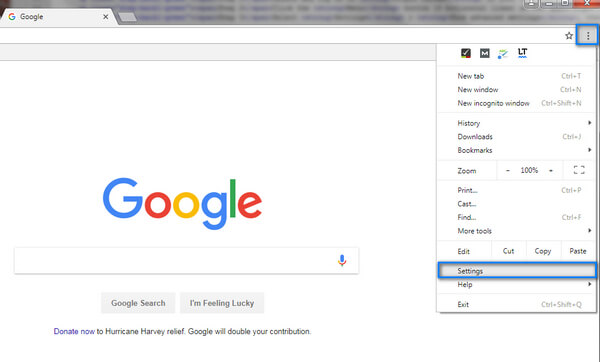
Krok 2Vyberte a klikněte Zobrazit rozšířená nastavení na tlačítku.
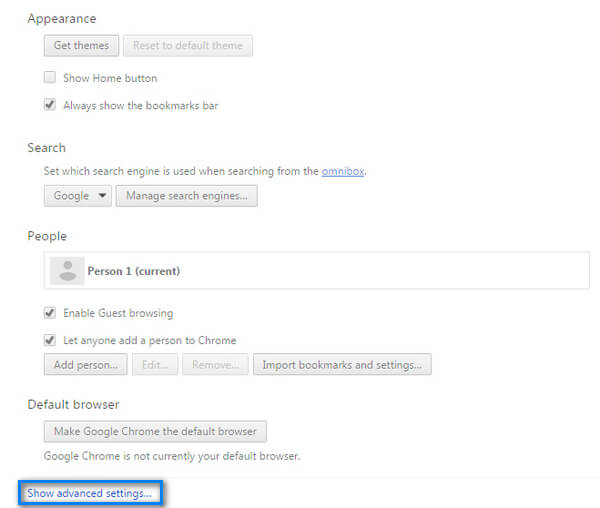
Krok 3Přejděte dolů do části Google Cloud Print a klikněte na Řídit.
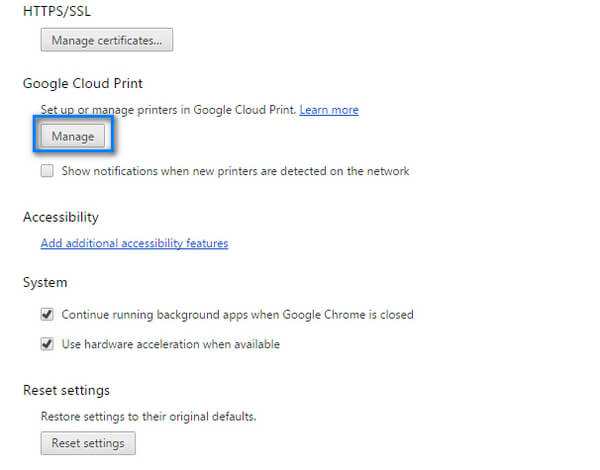
Krok 4klikněte Přidat tiskárny .
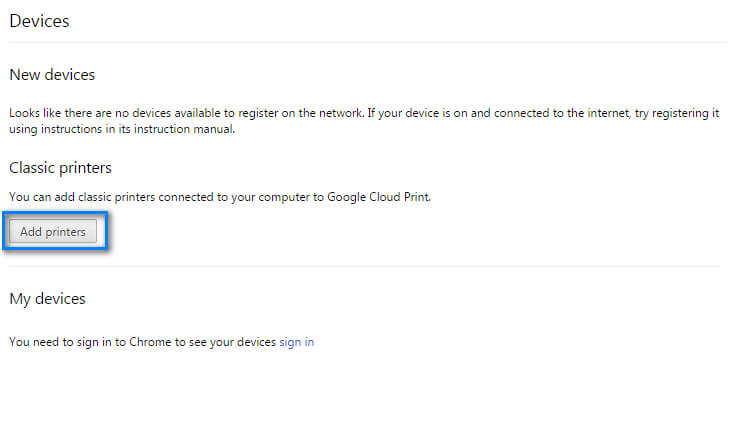
Krok 5budete přesměrováni na užší seznam všech dostupných tiskáren. Zkontrolujte ty, které chcete přidat, klikněte na „Přidat tiskárny“. Měla by detekovat vaši tiskárnu a úkol je dokončen.
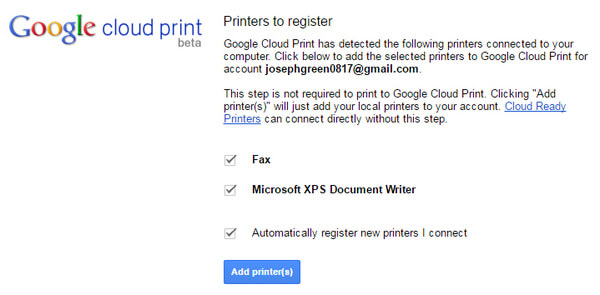
Krok 1Zdarma stáhnout aplikaci Cloud Print Z Obchodu Google Play.
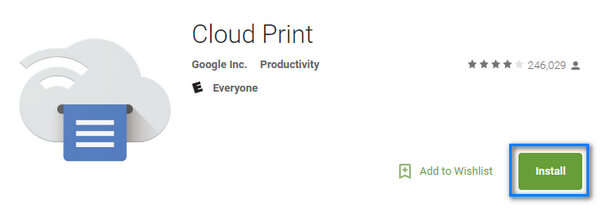
Krok 2Otevřete soubor chcete tisknout (fotografie, Gmail, dokumenty atd.)
Krok 3Vyberte 3 tečky Menu tlačítko. Klikněte na tlačítko Tiska potom klikněte na rozevírací šipku v horní části obrazovky.
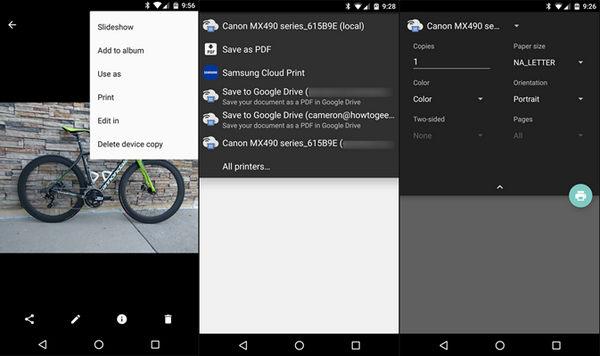
Krok 4Vyberte tiskárnu, ze které chcete tisknout. Až budete hotovi, klikněte na tlačítko tisku, které vypadá jako tiskárna.
Poté uvidíte, že fotografie nebo zprávy z Gmailu byly přímo vytištěny z Androidu! Stejným způsobem můžete nejen tisknout místní soubor na Android, ale také vytisknout webové stránky a zprávy Gmail z Androidu, pokud chcete.
HP Printer Service je jedna aplikace pro tiskárnu, která se specializuje na tisk pomocí tiskáren HP. Plugin HP Print Service Plugin umožňuje tisk ze zařízení Android do vaší tiskárny HP prostřednictvím sítě Wi-Fi nebo pomocí připojení Wi-Fi Direct pro tiskárny podporující tento typ připojení. Zde jsou konkrétní kroky:
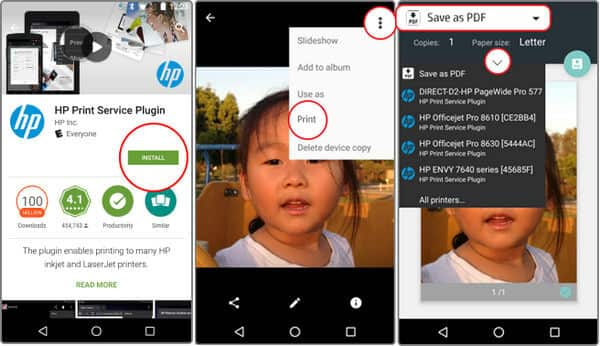
Krok 1.instalovat Tisková služba HP z Obchodu Google Play a zapněte plugin HP Print Service Plugin.
Poznámka: Nová instalace: Klepnutím na oznámení aktivujete. Dříve nainstalované: Chcete-li aktivovat, přejděte v nastavení mobilu do nastavení tisku. Umístění nastavení tisku se liší v závislosti na zařízení.)
Krok 2.Přepnutím na zásuvném modulu HP Print Service Plugin aktivujete mobilní tisk. V případě potřeby vypněte další tiskovou službu.
Krok 3. Otevřete položku, kterou chcete vytisknout, klepněte na ikonu nabídky se třemi tečkami a potom klepněte na Tisk.
Krok 4. Vyberte tiskárnu. Chcete-li tisknout přes síť, vyberte ze seznamu dostupných tiskáren HP [název modelu vaší tiskárny]. Chcete-li tisknout přes Wi-Fi Direct, vyberte ze seznamu dostupných tiskáren DIRECT-xx-HP [název vašeho modelu tiskárny].
Krok 5.klikněte Tisk , pak můžete plynule tisknout fotografie, dokumenty, e-maily nebo webové stránky z Androidu.
Většina moderních tiskáren je kompatibilní s aplikací Google Cloud Print, ale existují i výjimky. Pokud narazíte na tuto situaci, můžete vždy pomoci s dalšími skvělými aplikacemi tiskárny, jako je HP Print Service. V následujícím seznamu jsme uvedli 6 dalších aplikací pro tiskárny Android, doufáme, že vám mohou pomoci.
| Ne. | Aplikace tiskáren pro Android | Screenshot | Funkce |
|---|---|---|---|
| 1 | Cloudový tisk
|
 |
|
| 2 | Mobilní tisk společnosti Samsung
|
 |
|
| 3 | HP ePrint
|
 |
|
| 4 | Canon PRINT Business
|
 |
|
| 5 | Brother iPrint & Scan
|
 |
|
| 6 | epson iprint
|
 |
|
V tomto článku jsme jako příklady ukázali Google Cloud Print a HP Print Service jak tisknout z Androidu. Uváděli jsme také ty nejlepší tiskové aplikace pro Android, které vám pomohou hodně tisknout z Androidu. Nyní si zdarma stáhněte jednu aplikaci Andorid pro tiskárnu a užijte si to!